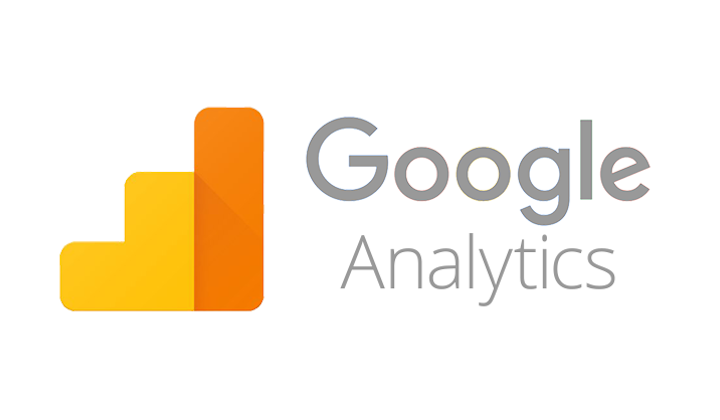WordPress to najczęściej używany system zarządzania treścią na stronie internetowej. Jest to CMS z otwartym kodem źródłowym, dzięki czemu użytkownicy mogą swobodnie dostosowywać oprogramowanie do swoich potrzeb. Instalacja WordPress nie wymaga specjalistycznych umiejętności, ale jest kilkuetapowa i może zostać wykonana na różne sposoby. Jak zainstalować WordPress? Przedstawiamy poradnik krok po kroku.
Na początku hosting i domena
Warto wiedzieć, że instalacja WordPress jest całkowicie bezpłatna, tak samo, jak korzystanie z tego CMS-a. Oczywiście na WordPressie możesz pobierać płatne wtyczki, dzięki którym zyskasz większe możliwości w zakresie rozbudowy swojej strony i jej pozycjonowania. Jest tam jednak wiele darmowych funkcji, które w zupełności wystarczą początkującym właścicielom stron www i sklepów internetowych.
Jeśli chcesz korzystać z WordPressa, to przed instalacją musisz wykupić hosting i opłacić domenę. Pierwszy z tych elementów umożliwi Ci korzystanie z serwera, na którym znajdują się strony internetowe. Z kolei domena to część adresu witryny określająca jej nazwę. Opłaty za hosting i domenę z reguły nie są wysokie – kształtują się w granicach od kilkudziesięciu do kilkuset złotych rocznie.
Instalacja WordPress na serwerze
Jeśli masz już hosting i domenę, możesz rozpocząć instalację WordPress na serwerze. W tym celu wykonaj następujące czynności:
1. Wejdź na stronę wordpress.org i wybierz przycisk, który znajduje się w prawym górnym rogu – „Pobierz WordPressa”. Po wypakowaniu plików uruchom Total Commander, FileZilla lub inny program do FTP. Wprowadź nazwę użytkownika, hasło i hosting.


2. Teraz musisz przenieść pliki do przestrzeni serwera i stworzyć bazę danych MySQL wraz z konfiguracją danych do logowania. Ten ostatni krok wykonasz z poziomu konta hostingowego.
3. Przejdź na swoją witrynę, podaj ustalone wcześniej dane do logowania i wybierz przycisk „Zainstaluj”.
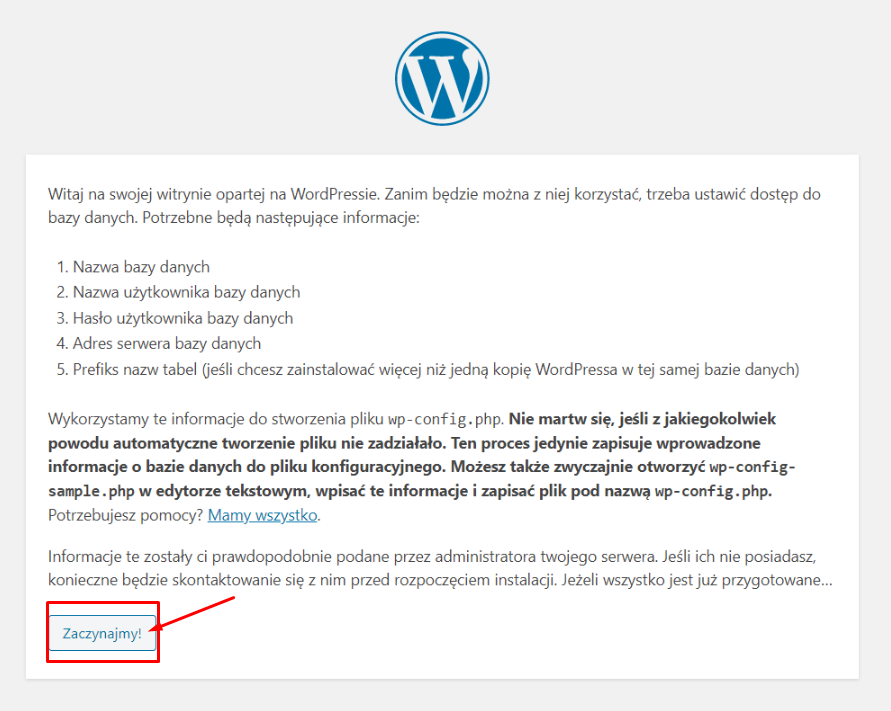
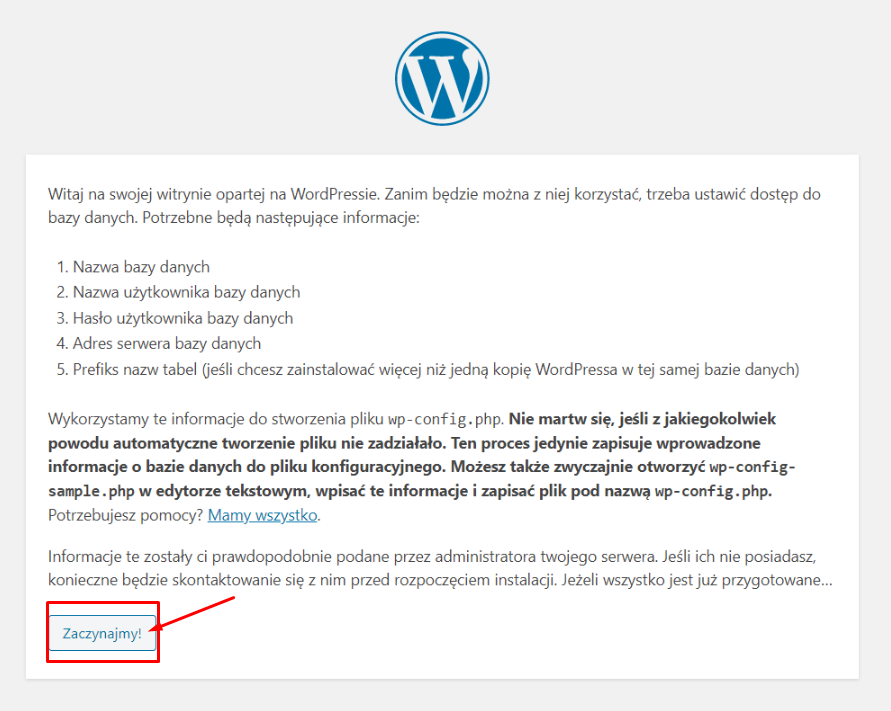
4. W kolejnym okienku należy wprowadzić dane dotyczące bazy danych.
/** Nazwa bazy danych, której używać ma WordPress */
define(‚DB_NAME’, ‚nazwa_bazy_danych’);/** Nazwa użytkownika bazy danych MySQL */
define(‚DB_USER’, ‚nazwa_uzytkownika’);/** Hasło użytkownika bazy danych MySQL */
define(‚DB_PASSWORD’, ‚haslo’);/** Nazwa hosta serwera MySQL */
define(‚DB_HOST’, ‚localhost’);
5. Po prawidłowym wprowadzeniu powyższych danych zostaniesz przeniesiony do kolejnego okienka. Uruchom w nim instalację WordPress.
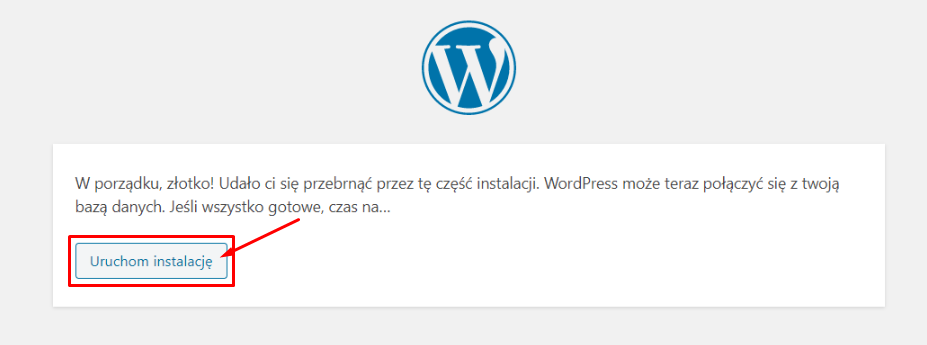
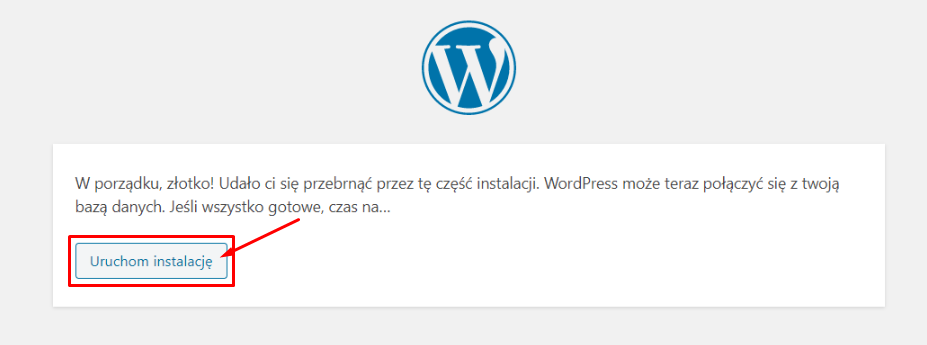
6. W kolejnym kroku wprowadź tytuł witryny, nazwę użytkownika, silne hasło oraz adres e-mail. Jeśli nie chcesz, aby Twoja strona w roboczej wersji została zaindeksowana przez wyszukiwarki, zaznacz opcją „Proś wyszukiwarki o nieindeksowanie tej witryny”. Pamiętaj jednak, aby przed oficjalnym uruchomieniem strony zmienić te ustawienia.
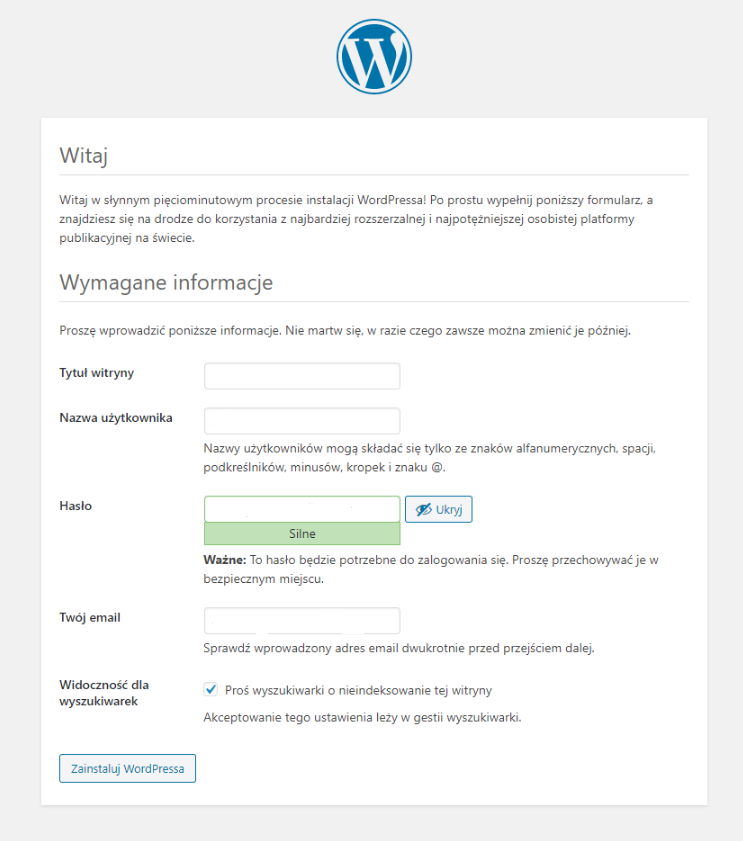
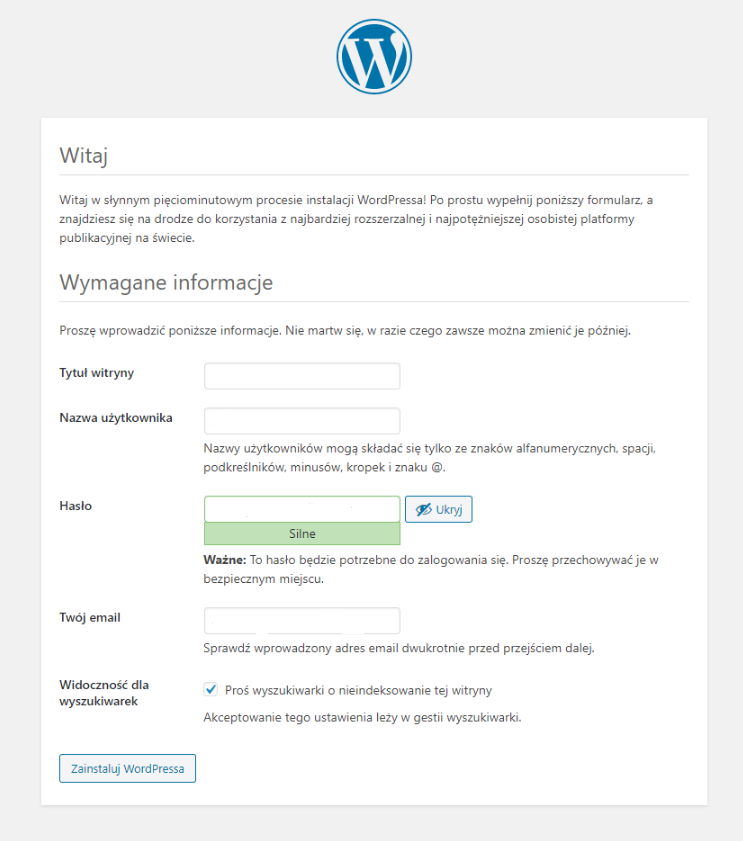
7. Możesz już korzystać z WordPressa. Znajdziesz tam intuicyjną w obsłudze sekcję do edycji treści, bibliotekę mediów i moduły, które ułatwią Ci pozycjonowanie strony www.
Instalacja WordPress na XAMPP
Wiesz już, jak przebiega instalacja WordPress na serwerze. Jeśli jednak nie dysponujesz dostępem do serwera i zamierzasz jedynie sprawdzić, czy WordPress spełnia Twoje oczekiwania, wypróbuj oprogramowanie XAMPP, które umożliwi Ci instalację WordPressa na swoim urządzeniu. Jeżeli uznasz, że ten CMS jest dla Ciebie, nic nie stoi na przeszkodzie, aby po czasie dokonać transferu plików na standardowy serwer.
Podobnie jak tradycyjna instalacja WordPressa, konfiguracja tego CMS-a przy użyciu XAMPP nie jest czasochłonna. Wystarczy zainstalować program i aktywować „Apache” oraz „MySQL”. Następnie musisz wpisać w przeglądarce adres swojego lokalnego serwera i stworzyć bazę danych z poziomu admina.
Pobierz WordPressa i przenieś wypakowane pliki. W przeglądarce internetowej podaj adres lokalnego serwera w utworzonym katalogu, np. z ukośnikiem wordpress. Na ostatnim etapie skonfiguruj dane do logowania.
Podsumowanie
Z WordPressa korzysta już 60 milionów użytkowników. Spowodowane jest to możliwością swobodnej modyfikacji systemu i dużą liczbą dostępnych funkcjonalności. Instalacja WordPress nie jest czasochłonna, ale warto przeprowadzić ją porządnie, aby uniknąć problemów na etapie rozbudowy witryny.
Jeśli chcesz prowadzić własną stronę internetową lub sklep online i potrzebujesz wsparcia przy konfiguracji WordPressa, skontaktuj się z nami i skorzystaj z darmowej wyceny. Wykonamy dla Ciebie kompletny projekt witryny i zadbamy o każdy szczegół, również na etapie wyboru najlepszej domeny dla Twojej firmy.